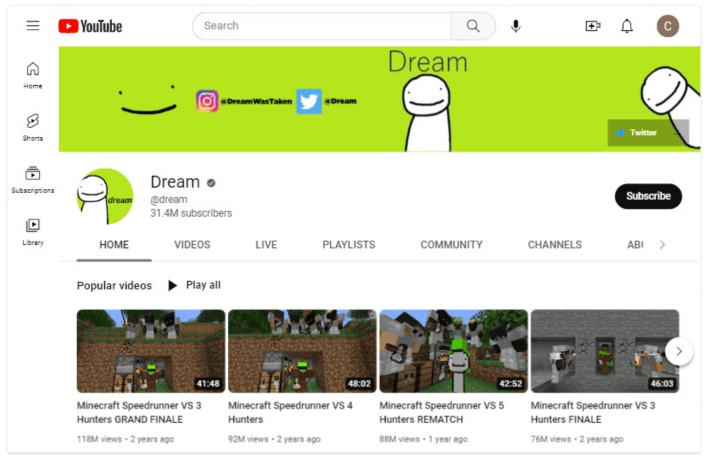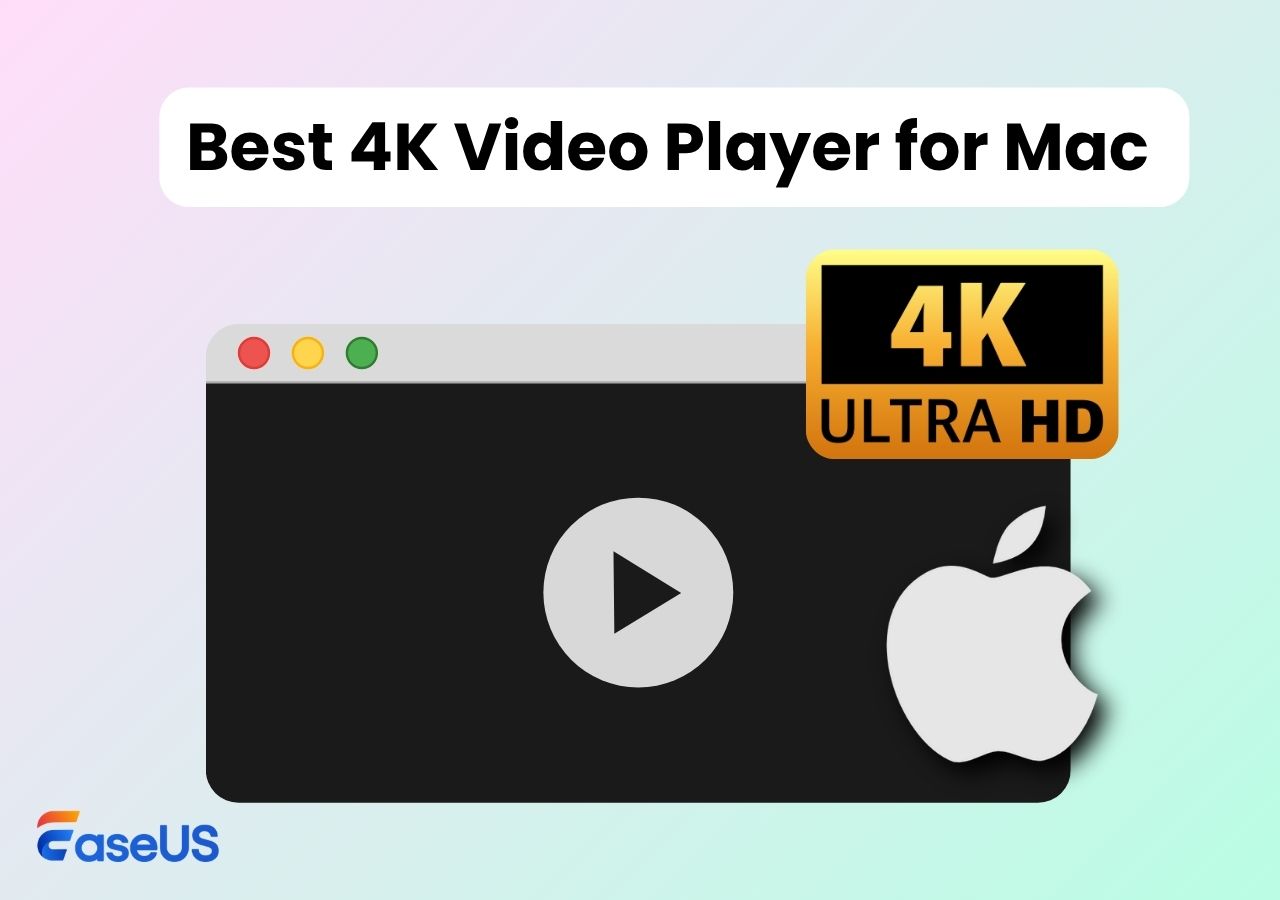-
![]()
Jacinta
"Obrigada por ler meus artigos. Espero que meus artigos possam ajudá-lo a resolver seus problemas de forma fácil e eficaz."…Leia mais -
![]()
Rita
"Espero que minha experiência com tecnologia possa ajudá-lo a resolver a maioria dos problemas do seu Windows, Mac e smartphone."…Leia mais -
![]()
Leonardo
"Obrigado por ler meus artigos, queridos leitores. Sempre me dá uma grande sensação de realização quando meus escritos realmente ajudam. Espero que gostem de sua estadia no EaseUS e tenham um bom dia."…Leia mais
Índice da Página
0 Visualizações
Você já se deparou com situações em que o YouTube Live não funciona , como não conseguir transmitir ao vivo, ser interrompido, não conseguir bater um papo, travar a tela ou perder o som? Você já reduziu bastante sua experiência de transmissão ao vivo no YouTube? Este artigo explorará os motivos em profundidade e fornecerá soluções.
Por que o YouTube ao vivo não funciona
Se você deseja assistir ao YouTube ou transmitir ao vivo no YouTube, você pode encontrar problemas com a transmissão ao vivo do YouTube que não funciona. Você pode querer saber: “Por que não consigo transmitir ao vivo no YouTube?” Aqui estão alguns motivos comuns:
👉Problema da conta: o status da conta é ruim e a conta não passou na verificação
👉Problema de configuração da função: A função de transmissão ao vivo não está habilitada. As configurações de transmissão ao vivo não estão configuradas corretamente. As configurações do codificador não atendem aos requisitos
👉Problema de conexão de rede: conexão de rede instável, largura de banda insuficiente
👉Problema de plataforma: a plataforma do YouTube tem problemas ou falhas conhecidas
Corrigindo estratégias para problemas de transmissão ao vivo no YouTube
Quando o YouTube Live não funciona corretamente, você pode tentar as seguintes soluções para resolver o problema. Vamos dar uma olhada.
Correção 1. Verifique as configurações de conta e permissão
Certifique-se de que sua conta esteja em situação regular e conclua todas as etapas de verificação necessárias. Ative as permissões de transmissão ao vivo e de bate-papo do YouTube e defina as configurações de transmissão ao vivo corretamente de acordo com o guia do YouTube.
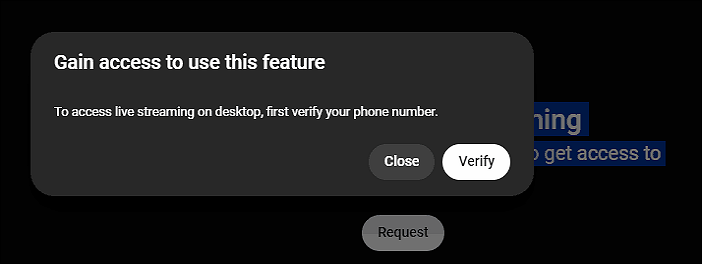
Correção 2. Verifique a conexão de rede
Certifique-se de ter um ambiente de rede estável. Tente usar ferramentas de teste de velocidade como o Speedtest para testar a estabilidade da rede. Se necessário, troque de rede, atualize os serviços de rede ou use conexões com fio.
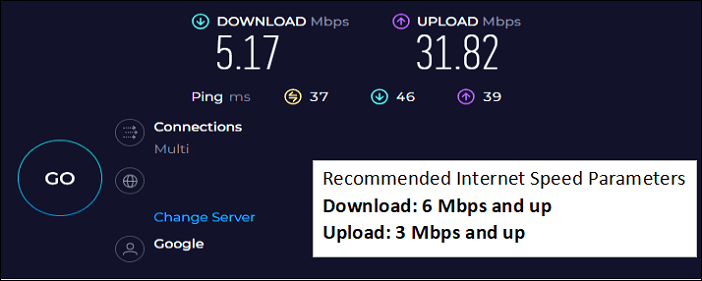
Correção 3. Certifique-se de que o codificador ao vivo esteja funcionando (desktop)
Um codificador ao vivo é um aplicativo, programa ou ferramenta que pode ser usado para capturar e compactar transmissões ao vivo. Se não for possível transmitir ao vivo, o codificador pode não estar funcionando. Você deve certificar-se de que o software do codificador seja a versão mais recente. E verifique a qualidade da imagem ao vivo e do áudio diretamente no codificador. Se houver um problema, pode ser devido à qualidade da fonte de entrada ou ao erro do codificador. Você pode usar um codificador diferente. Se não houver problema, pode ser um problema de conexão com a Internet.
Correção 4. Alterar a versão do software
Certifique-se de usar a versão mais recente do navegador, sistema operacional e aplicativo do YouTube. Versões antigas podem ter problemas de compatibilidade que podem fazer com que o streaming do YouTube não funcione, como atraso ou buffer.
Correção 5. Limpe o cache e os dados do navegador
Limpar o cache e o histórico do navegador pode ajudar a resolver várias falhas funcionais. Veja o navegador Chrome como exemplo:
Passo 1. Clique no ícone de três pontos no canto superior direito
Passo 2. Selecione "Privacidade e segurança" > "Limpar dados de navegação"
Passo 3. Na janela pop-up, selecione o conteúdo a ser limpo, como intervalo de tempo, histórico de navegação, cache, etc., e clique em “Excluir dados”.
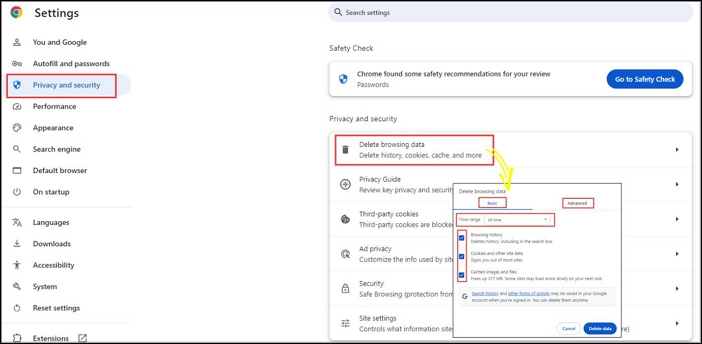
Correção 6. Desative extensões e plug-ins
Extensões e plug-ins de terceiros às vezes podem entrar em conflito com o YouTube Live, então tente desativá-los ou removê-los para melhorar sua experiência de transmissão ao vivo.
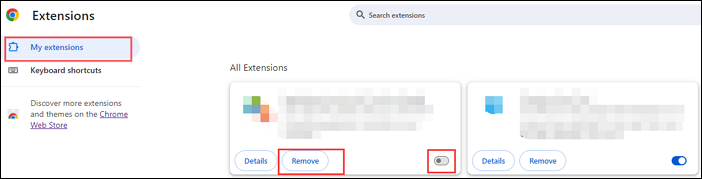
Correção 7. Use um dispositivo ou aplicativo diferente
Se o problema ocorrer em um dispositivo ou navegador, você pode tentar mudar para outro dispositivo ou navegador ou usar o aplicativo do YouTube para transmissão ao vivo.
Correção 8. Reinicie seu dispositivo
Desligar e reiniciar completamente o dispositivo pode ajudar a limpar a memória e redefinir seu estado, proporcionando uma experiência mais tranquila no YouTube Live.
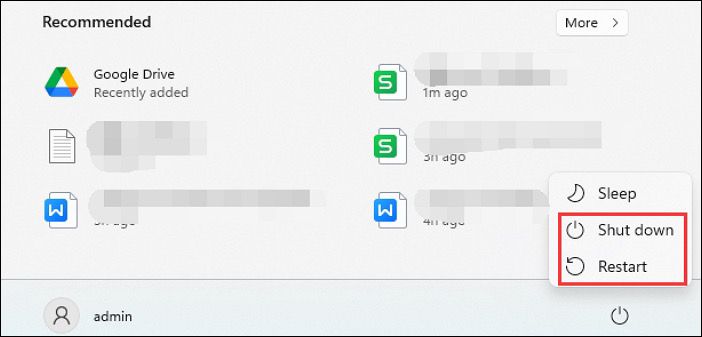
Correção 9. Entre em contato com a equipe de serviço do YouTube
Verifique o anúncio oficial do YouTube, entre em contato com o suporte ao cliente do YouTube e aguarde a solução do problema.
Contatos de mídia social da equipe do YouTube: Twitter: @TeamYouTube ou Reddit: /r/youtube
Os métodos acima são simples, eficazes e valiosos para resolver problemas de transmissão ao vivo no YouTube. A seguir, apresentaremos detalhadamente os problemas específicos.
Você pode compartilhar esta postagem em suas plataformas de mídia social clicando nos botões abaixo.
Soluções de problemas ao vivo do YouTube baseadas em cenários
Para soluções específicas de cenário para problemas do YouTube Live, você pode solucioná-los e resolvê-los das seguintes maneiras.
| Cenário | Soluções |
| Cena 1. Sem som na transmissão ao vivo do YouTube |
|
| Cena 2. O chat ao vivo do YouTube não funciona |
|
Cena 3. Transmissão ao vivo não exibida no canal do YouTube |
|
Cena 4. A transmissão ao vivo está travada ou interrompida |
|
| Cena 5. O conteúdo ao vivo é atualizado lentamente |
|
Se o problema não puder ser resolvido através das operações acima, você pode entrar em contato com o suporte ao cliente do YouTube para obter mais ajuda.
Dicas bônus: como gravar transmissão ao vivo do YouTube
Embora você possa usar o recurso de gravação integrado do YouTube para gravar streaming ao vivo, devido às suas limitações, como falta de flexibilidade e gravação apenas em sua plataforma, é recomendável usar um gravador de tela profissional como o EaseUS RecExperts para superar essas limitações e fornecer uma melhor experiência de gravação.
EaseUS RecExperts pode gravar vídeos de várias plataformas de transmissão ao vivo, incluindo Facebook, Twitch, TikTok, etc., para atender a uma ampla gama de necessidades de uso. Além de gravar a webcam e a tela simultaneamente , ele permite que os usuários ajustem a resolução do vídeo, a taxa de quadros, o formato e outros parâmetros e fornece uma função de gravação programada automática para atender a diversas necessidades de gravação de vídeo e aumentar a flexibilidade de gravação.
Este gravador de transmissão ao vivo também pode ajudar os usuários a visualizar o status da gravação em tempo real e permite capturar e verificar suas configurações de streaming. Se o problema persistir, as gravações também podem ser usadas como referência para solicitar ajuda ao atendimento ao cliente do YouTube ou à comunidade.

Independentemente do método escolhido, é fundamental verificar a legislação e os termos de serviço da plataforma antes de gravar qualquer coisa e respeitar os direitos de propriedade intelectual de terceiros.
Você pode compartilhar esta postagem em suas plataformas de mídia social clicando nos botões abaixo.
Conclusão
O avanço contínuo da tecnologia de transmissão ao vivo nos oferece mais possibilidades, mas também traz novos desafios. Compreender as causas das interrupções na transmissão ao vivo e dominar as soluções correspondentes é uma habilidade essencial. EaseUS RecExperts não apenas ajuda a diagnosticar problemas de transmissão ao vivo com mais eficiência, mas também, sem dúvida, melhora a experiência de gravação de transmissões ao vivo.
A transmissão ao vivo não funciona nas perguntas frequentes do YouTube
1. Como ativar a transmissão ao vivo no YouTube?
Siga este guia: Vá para Canal > clique em Status e recursos > encontre Transmissão ao vivo > pressione o botão Ativar .
Em seguida, vá para Transmissão ao vivo > Transmitir agora e configure sua transmissão.
2. Como resolvo problemas de transmissão ao vivo?
Você pode tentar estes métodos abaixo:
- Verifique se a velocidade e a largura de banda da rede são suficientes. Certifique-se de que o dispositivo de hardware e a versão do software sejam compatíveis com a plataforma de transmissão ao vivo.
- Ajuste o canal de transmissão ao vivo e as configurações de transmissão ao vivo.
- Preste atenção ao status da plataforma de transmissão ao vivo, interrupção do serviço ou manutenção.
- Prepare outras plataformas de transmissão ao vivo como backup.
3. Você precisa de 50 inscritos para transmitir ao vivo no YouTube?
Não, você não precisa de 50 inscritos para transmitir ao vivo no YouTube. Os requisitos atuais para transmissão ao vivo no YouTube são:
- Sua conta do YouTube está em boas condições e a solicitação de acesso ao streaming é superior a 24 horas;
- Verifique seu número de telefone para acessar a transmissão ao vivo em seu desktop;
- Ative a função de transmissão ao vivo na página de gerenciamento de canais do YouTube.
EaseUS RecExperts

um clique para gravar tudo na tela!
sem limite de tempo sem marca d’água
Iniciar a Gravação